USB port OPEL ZAFIRA C 2019 Manuale di uso e manutenzione (in Italian)
[x] Cancel search | Manufacturer: OPEL, Model Year: 2019, Model line: ZAFIRA C, Model: OPEL ZAFIRA C 2019Pages: 343, PDF Dimensioni: 9.34 MB
Page 13 of 343
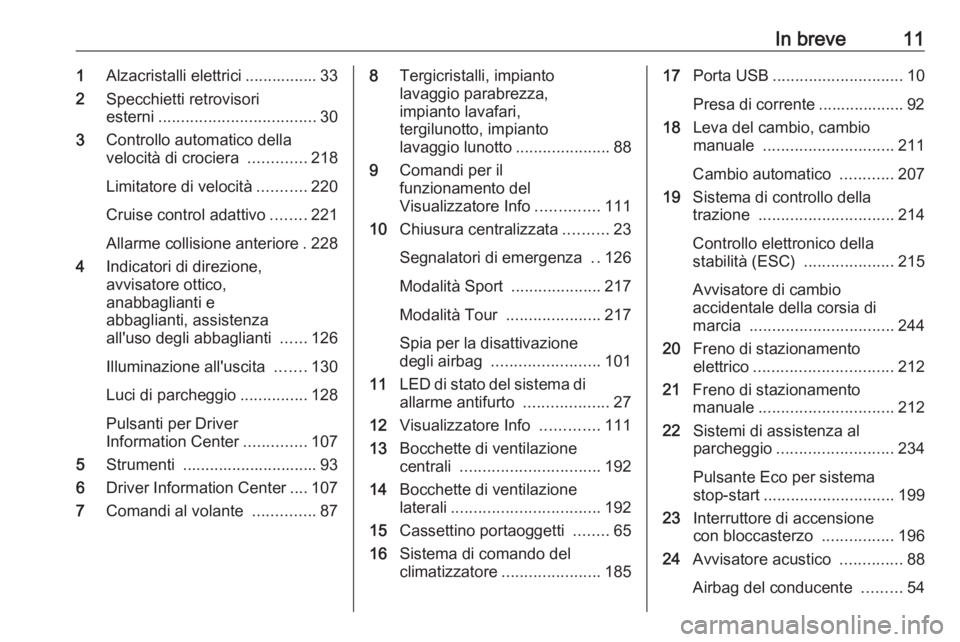
In breve111Alzacristalli elettrici ................ 33
2 Specchietti retrovisori
esterni ................................... 30
3 Controllo automatico della
velocità di crociera .............218
Limitatore di velocità ...........220
Cruise control adattivo ........221
Allarme collisione anteriore . 228
4 Indicatori di direzione,
avvisatore ottico,
anabbaglianti e
abbaglianti, assistenza
all'uso degli abbaglianti ......126
Illuminazione all'uscita .......130
Luci di parcheggio ...............128
Pulsanti per Driver
Information Center ..............107
5 Strumenti .............................. 93
6 Driver Information Center .... 107
7 Comandi al volante ..............878Tergicristalli, impianto
lavaggio parabrezza,
impianto lavafari,
tergilunotto, impianto
lavaggio lunotto .....................88
9 Comandi per il
funzionamento del
Visualizzatore Info ..............111
10 Chiusura centralizzata ..........23
Segnalatori di emergenza ..126
Modalità Sport ....................217
Modalità Tour .....................217
Spia per la disattivazione
degli airbag ........................ 101
11 LED di stato del sistema di
allarme antifurto ...................27
12 Visualizzatore Info .............111
13 Bocchette di ventilazione
centrali ............................... 192
14 Bocchette di ventilazione
laterali ................................. 192
15 Cassettino portaoggetti ........65
16 Sistema di comando del
climatizzatore ...................... 18517Porta USB ............................. 10
Presa di corrente ................... 92
18 Leva del cambio, cambio
manuale ............................. 211
Cambio automatico ............207
19 Sistema di controllo della
trazione .............................. 214
Controllo elettronico della
stabilità (ESC) ....................215
Avvisatore di cambio
accidentale della corsia di
marcia ................................ 244
20 Freno di stazionamento
elettrico ............................... 212
21 Freno di stazionamento
manuale .............................. 212
22 Sistemi di assistenza al
parcheggio .......................... 234
Pulsante Eco per sistema
stop-start ............................. 199
23 Interruttore di accensione
con bloccasterzo ................196
24 Avvisatore acustico ..............88
Airbag del conducente .........54
Page 154 of 343
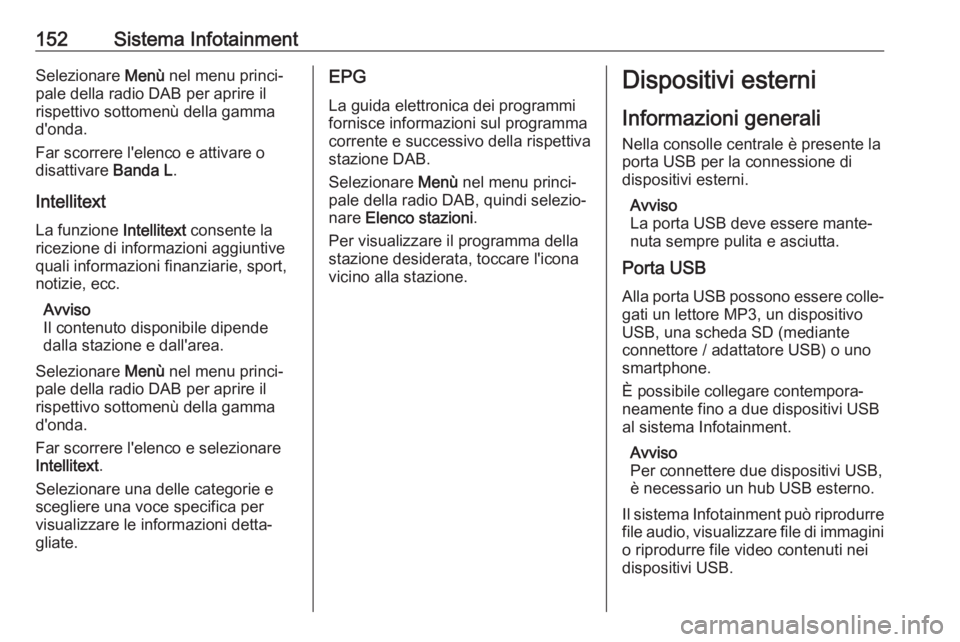
152Sistema InfotainmentSelezionare Menù nel menu princi‐
pale della radio DAB per aprire il
rispettivo sottomenù della gamma
d'onda.
Far scorrere l'elenco e attivare o
disattivare Banda L.
Intellitext
La funzione Intellitext consente la
ricezione di informazioni aggiuntive
quali informazioni finanziarie, sport,
notizie, ecc.
Avviso
Il contenuto disponibile dipende
dalla stazione e dall'area.
Selezionare Menù nel menu princi‐
pale della radio DAB per aprire il
rispettivo sottomenù della gamma
d'onda.
Far scorrere l'elenco e selezionare
Intellitext .
Selezionare una delle categorie e
scegliere una voce specifica per
visualizzare le informazioni detta‐
gliate.EPG
La guida elettronica dei programmi
fornisce informazioni sul programma
corrente e successivo della rispettiva
stazione DAB.
Selezionare Menù nel menu princi‐
pale della radio DAB, quindi selezio‐ nare Elenco stazioni .
Per visualizzare il programma della
stazione desiderata, toccare l'icona
vicino alla stazione.Dispositivi esterni
Informazioni generali
Nella consolle centrale è presente la
porta USB per la connessione di
dispositivi esterni.
Avviso
La porta USB deve essere mante‐
nuta sempre pulita e asciutta.
Porta USB
Alla porta USB possono essere colle‐
gati un lettore MP3, un dispositivo
USB, una scheda SD (mediante
connettore / adattatore USB) o uno
smartphone.
È possibile collegare contempora‐
neamente fino a due dispositivi USB
al sistema Infotainment.
Avviso
Per connettere due dispositivi USB,
è necessario un hub USB esterno.
Il sistema Infotainment può riprodurre
file audio, visualizzare file di immagini o riprodurre file video contenuti nei
dispositivi USB.
Page 155 of 343
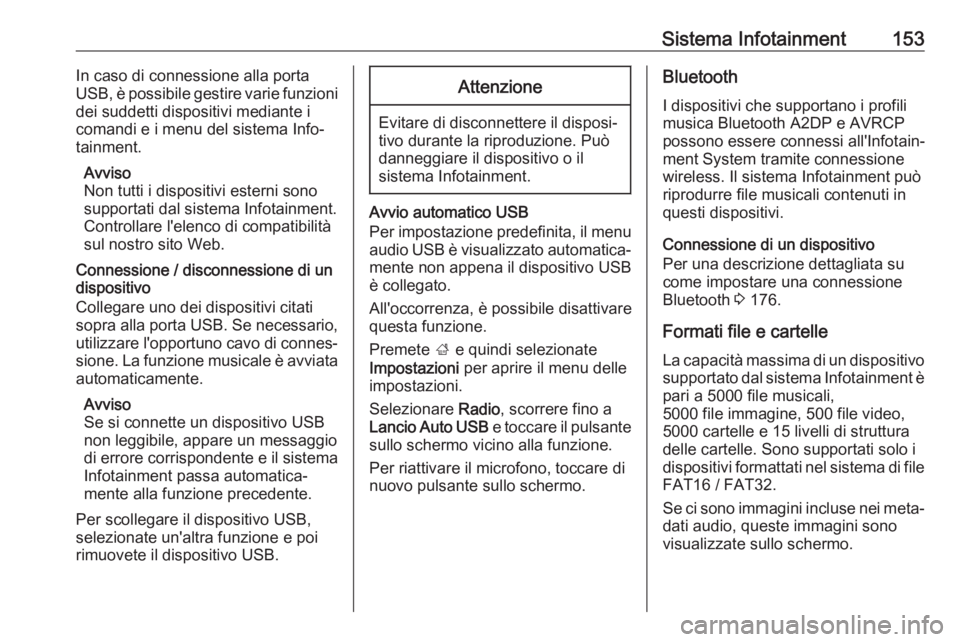
Sistema Infotainment153In caso di connessione alla porta
USB, è possibile gestire varie funzioni
dei suddetti dispositivi mediante i
comandi e i menu del sistema Info‐
tainment.
Avviso
Non tutti i dispositivi esterni sono
supportati dal sistema Infotainment.
Controllare l'elenco di compatibilità
sul nostro sito Web.
Connessione / disconnessione di un
dispositivo
Collegare uno dei dispositivi citati
sopra alla porta USB. Se necessario,
utilizzare l'opportuno cavo di connes‐ sione. La funzione musicale è avviata
automaticamente.
Avviso
Se si connette un dispositivo USB
non leggibile, appare un messaggio di errore corrispondente e il sistema
Infotainment passa automatica‐
mente alla funzione precedente.
Per scollegare il dispositivo USB,
selezionate un'altra funzione e poi
rimuovete il dispositivo USB.Attenzione
Evitare di disconnettere il disposi‐
tivo durante la riproduzione. Può
danneggiare il dispositivo o il
sistema Infotainment.
Avvio automatico USB
Per impostazione predefinita, il menu
audio USB è visualizzato automatica‐
mente non appena il dispositivo USB
è collegato.
All'occorrenza, è possibile disattivare
questa funzione.
Premete ; e quindi selezionate
Impostazioni per aprire il menu delle
impostazioni.
Selezionare Radio, scorrere fino a
Lancio Auto USB e toccare il pulsante
sullo schermo vicino alla funzione.
Per riattivare il microfono, toccare di
nuovo pulsante sullo schermo.
Bluetooth
I dispositivi che supportano i profili
musica Bluetooth A2DP e AVRCP
possono essere connessi all'Infotain‐ ment System tramite connessione
wireless. Il sistema Infotainment può
riprodurre file musicali contenuti in
questi dispositivi.
Connessione di un dispositivo
Per una descrizione dettagliata su
come impostare una connessione
Bluetooth 3 176.
Formati file e cartelle La capacità massima di un dispositivo
supportato dal sistema Infotainment è
pari a 5000 file musicali,
5000 file immagine, 500 file video,
5000 cartelle e 15 livelli di struttura delle cartelle. Sono supportati solo i
dispositivi formattati nel sistema di file FAT16 / FAT32.
Se ci sono immagini incluse nei meta‐
dati audio, queste immagini sono
visualizzate sullo schermo.
Page 161 of 343
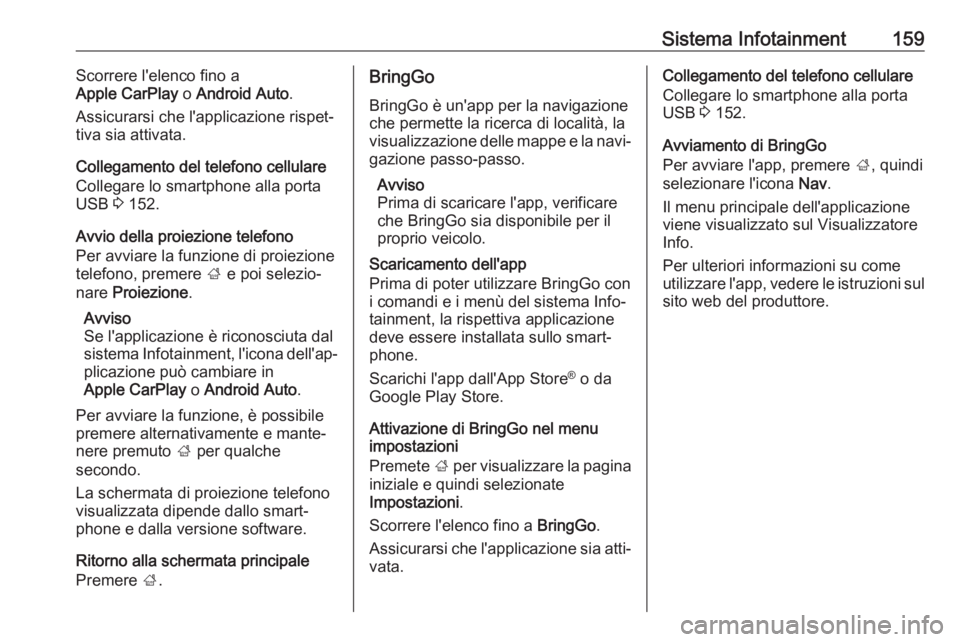
Sistema Infotainment159Scorrere l'elenco fino a
Apple CarPlay o Android Auto .
Assicurarsi che l'applicazione rispet‐
tiva sia attivata.
Collegamento del telefono cellulare
Collegare lo smartphone alla porta
USB 3 152.
Avvio della proiezione telefono
Per avviare la funzione di proiezione
telefono, premere ; e poi selezio‐
nare Proiezione .
Avviso
Se l'applicazione è riconosciuta dal
sistema Infotainment, l'icona dell'ap‐
plicazione può cambiare in
Apple CarPlay o Android Auto .
Per avviare la funzione, è possibile premere alternativamente e mante‐
nere premuto ; per qualche
secondo.
La schermata di proiezione telefono
visualizzata dipende dallo smart‐
phone e dalla versione software.
Ritorno alla schermata principale
Premere ;.BringGo
BringGo è un'app per la navigazione
che permette la ricerca di località, la
visualizzazione delle mappe e la navi‐ gazione passo-passo.
Avviso
Prima di scaricare l'app, verificare
che BringGo sia disponibile per il
proprio veicolo.
Scaricamento dell'app
Prima di poter utilizzare BringGo con
i comandi e i menù del sistema Info‐
tainment, la rispettiva applicazione
deve essere installata sullo smart‐
phone.
Scarichi l'app dall'App Store ®
o da
Google Play Store.
Attivazione di BringGo nel menu
impostazioni
Premete ; per visualizzare la pagina
iniziale e quindi selezionate
Impostazioni .
Scorrere l'elenco fino a BringGo.
Assicurarsi che l'applicazione sia atti‐
vata.Collegamento del telefono cellulare
Collegare lo smartphone alla porta
USB 3 152.
Avviamento di BringGo
Per avviare l'app, premere ;, quindi
selezionare l'icona Nav.
Il menu principale dell'applicazione
viene visualizzato sul Visualizzatore
Info.
Per ulteriori informazioni su come utilizzare l'app, vedere le istruzioni sul
sito web del produttore.
Page 163 of 343
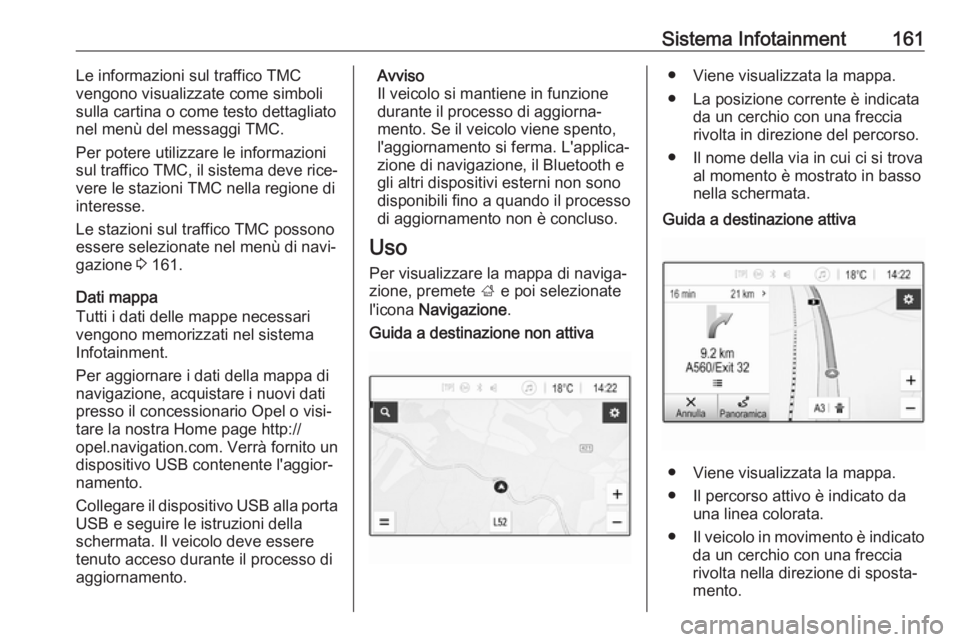
Sistema Infotainment161Le informazioni sul traffico TMC
vengono visualizzate come simboli
sulla cartina o come testo dettagliato nel menù del messaggi TMC.
Per potere utilizzare le informazioni sul traffico TMC, il sistema deve rice‐
vere le stazioni TMC nella regione di
interesse.
Le stazioni sul traffico TMC possono
essere selezionate nel menù di navi‐
gazione 3 161.
Dati mappa
Tutti i dati delle mappe necessari
vengono memorizzati nel sistema Infotainment.
Per aggiornare i dati della mappa di
navigazione, acquistare i nuovi dati
presso il concessionario Opel o visi‐
tare la nostra Home page http://
opel.navigation.com. Verrà fornito un
dispositivo USB contenente l'aggior‐
namento.
Collegare il dispositivo USB alla porta USB e seguire le istruzioni della
schermata. Il veicolo deve essere
tenuto acceso durante il processo di
aggiornamento.Avviso
Il veicolo si mantiene in funzione
durante il processo di aggiorna‐
mento. Se il veicolo viene spento,
l'aggiornamento si ferma. L'applica‐
zione di navigazione, il Bluetooth e
gli altri dispositivi esterni non sono
disponibili fino a quando il processo
di aggiornamento non è concluso.
Uso
Per visualizzare la mappa di naviga‐
zione, premete ; e poi selezionate
l'icona Navigazione .Guida a destinazione non attiva● Viene visualizzata la mappa.
● La posizione corrente è indicata da un cerchio con una freccia
rivolta in direzione del percorso.
● Il nome della via in cui ci si trova al momento è mostrato in basso
nella schermata.Guida a destinazione attiva
● Viene visualizzata la mappa.
● Il percorso attivo è indicato da una linea colorata.
● Il veicolo in movimento è indicato
da un cerchio con una freccia
rivolta nella direzione di sposta‐
mento.
Page 176 of 343
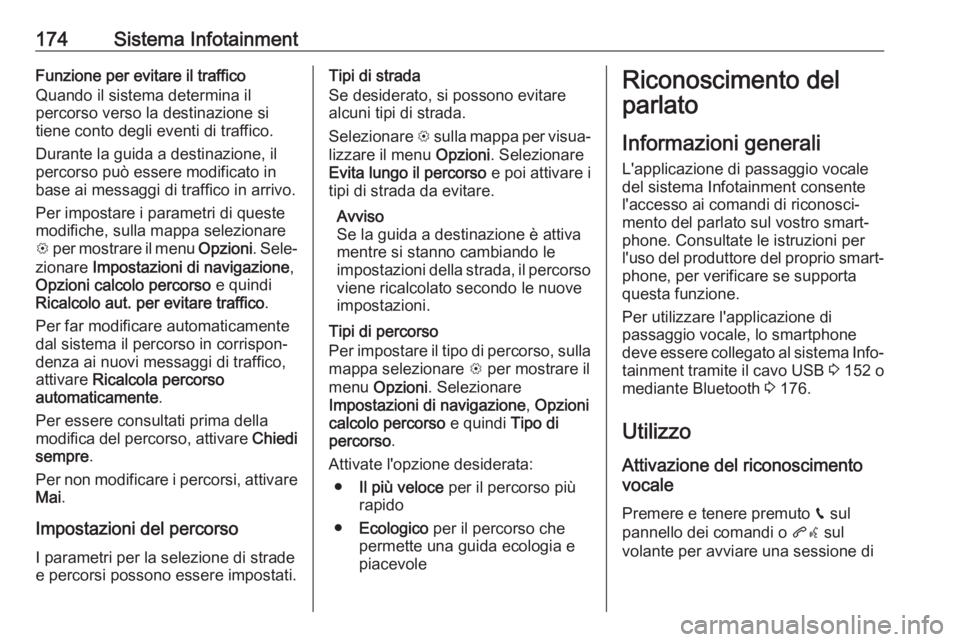
174Sistema InfotainmentFunzione per evitare il traffico
Quando il sistema determina il
percorso verso la destinazione si
tiene conto degli eventi di traffico.
Durante la guida a destinazione, il
percorso può essere modificato in
base ai messaggi di traffico in arrivo.
Per impostare i parametri di queste
modifiche, sulla mappa selezionare
L per mostrare il menu Opzioni. Sele‐
zionare Impostazioni di navigazione ,
Opzioni calcolo percorso e quindi
Ricalcolo aut. per evitare traffico .
Per far modificare automaticamente
dal sistema il percorso in corrispon‐
denza ai nuovi messaggi di traffico,
attivare Ricalcola percorso
automaticamente .
Per essere consultati prima della
modifica del percorso, attivare Chiedi
sempre .
Per non modificare i percorsi, attivare Mai .
Impostazioni del percorso
I parametri per la selezione di strade
e percorsi possono essere impostati.Tipi di strada
Se desiderato, si possono evitare
alcuni tipi di strada.
Selezionare L sulla mappa per visua‐
lizzare il menu Opzioni. Selezionare
Evita lungo il percorso e poi attivare i
tipi di strada da evitare.
Avviso
Se la guida a destinazione è attiva
mentre si stanno cambiando le
impostazioni della strada, il percorso viene ricalcolato secondo le nuove
impostazioni.
Tipi di percorso
Per impostare il tipo di percorso, sulla mappa selezionare L per mostrare il
menu Opzioni . Selezionare
Impostazioni di navigazione , Opzioni
calcolo percorso e quindi Tipo di
percorso .
Attivate l'opzione desiderata: ● Il più veloce per il percorso più
rapido
● Ecologico per il percorso che
permette una guida ecologia e
piacevoleRiconoscimento del
parlato
Informazioni generali L'applicazione di passaggio vocale
del sistema Infotainment consente
l'accesso ai comandi di riconosci‐
mento del parlato sul vostro smart‐
phone. Consultate le istruzioni per
l'uso del produttore del proprio smart‐ phone, per verificare se supporta
questa funzione.
Per utilizzare l'applicazione di
passaggio vocale, lo smartphone
deve essere collegato al sistema Info‐ tainment tramite il cavo USB 3 152 o
mediante Bluetooth 3 176.
Utilizzo
Attivazione del riconoscimento
vocale
Premere e tenere premuto g sul
pannello dei comandi o qw sul
volante per avviare una sessione di
Page 178 of 343
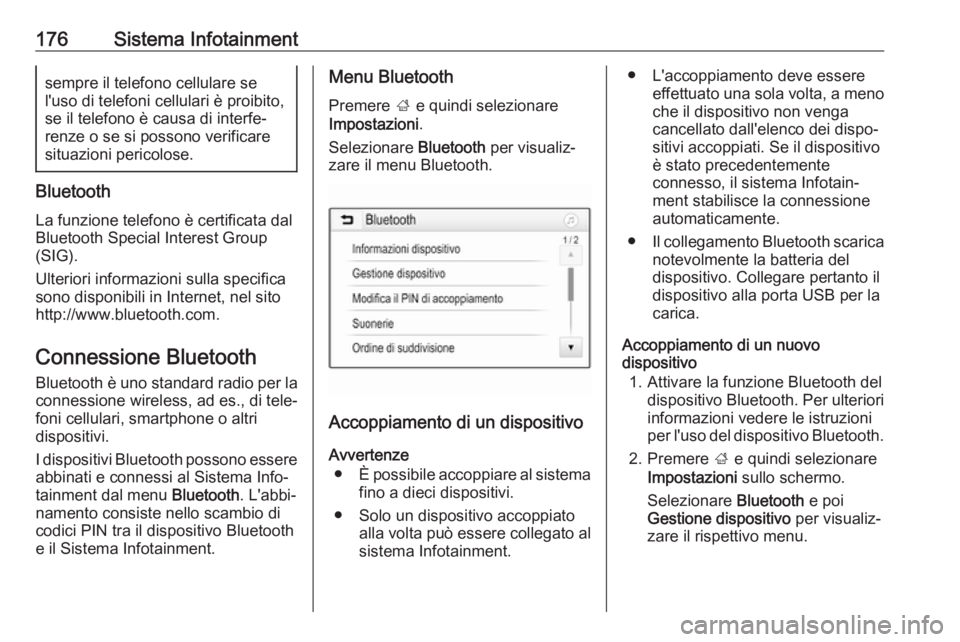
176Sistema Infotainmentsempre il telefono cellulare se
l'uso di telefoni cellulari è proibito,
se il telefono è causa di interfe‐
renze o se si possono verificare situazioni pericolose.
Bluetooth
La funzione telefono è certificata dal
Bluetooth Special Interest Group
(SIG).
Ulteriori informazioni sulla specifica
sono disponibili in Internet, nel sito
http://www.bluetooth.com.
Connessione Bluetooth Bluetooth è uno standard radio per la
connessione wireless, ad es., di tele‐
foni cellulari, smartphone o altri
dispositivi.
I dispositivi Bluetooth possono essere
abbinati e connessi al Sistema Info‐
tainment dal menu Bluetooth. L'abbi‐
namento consiste nello scambio di
codici PIN tra il dispositivo Bluetooth
e il Sistema Infotainment.
Menu Bluetooth
Premere ; e quindi selezionare
Impostazioni .
Selezionare Bluetooth per visualiz‐
zare il menu Bluetooth.
Accoppiamento di un dispositivo
Avvertenze ● È possibile accoppiare al sistema
fino a dieci dispositivi.
● Solo un dispositivo accoppiato alla volta può essere collegato al
sistema Infotainment.
● L'accoppiamento deve essere effettuato una sola volta, a meno
che il dispositivo non venga
cancellato dall'elenco dei dispo‐
sitivi accoppiati. Se il dispositivo
è stato precedentemente
connesso, il sistema Infotain‐
ment stabilisce la connessione automaticamente.
● Il collegamento Bluetooth scarica
notevolmente la batteria del
dispositivo. Collegare pertanto il
dispositivo alla porta USB per la
carica.
Accoppiamento di un nuovo
dispositivo
1. Attivare la funzione Bluetooth del dispositivo Bluetooth. Per ulterioriinformazioni vedere le istruzioni
per l'uso del dispositivo Bluetooth.
2. Premere ; e quindi selezionare
Impostazioni sullo schermo.
Selezionare Bluetooth e poi
Gestione dispositivo per visualiz‐
zare il rispettivo menu.
Page 340 of 343

338Spurgo del sistema dialimentazione diesel ..............263
Stazioni TMC .............................. 160
Sterzare ...................................... 196
Strumentazione ............................ 93
Suoneria Cambio della suoneria ............179
Volume suoneria .....................143
T
Tachimetro ................................... 93
Targhetta di identificazione .......308
Telecomando ............................... 21
Telefoni cellulari e apparecchiature radio CB ......183
Telefono Bluetooth ................................. 175
Chiamata in arrivo ...................179
Chiamate di emergenza ..........178
Connessione Bluetooth ...........176
Elenco telefonico .....................179
Funzioni durante una
telefonata ................................ 179
Immissione di un numero ........179
Informazioni generali ...............175
Menu principale telefono .........179
Numero composizione rapida. 179
Registro chiamate ...................179
Selezione della suoneria .........179
Temperatura esterna ...................90Tendine parasole avvolgibili ........35
Tensione della batteria ..............113
Tergi/lavacristalli ..........................88
Tergi/lavalunotto ..........................90
Tetto ............................................. 35
Tetto panoramico ......................... 35
Traino ................................. 250, 298
Traino del veicolo ......................298
Traino di un altro veicolo ...........299
Traino di un rimorchio ................251
Triangolo d'emergenza ................83
U USB Dispositivo di connessione ......152
Informazioni generali ...............152
Menu audio USB .....................154
Menu film USB ........................ 157
Menu immagini USB ...............155
Uso ............................. 137, 146, 161
Uso dei fari all'estero .................124
Uso del presente manuale ............3
Utilizzo ........................................ 174
Bluetooth ................................. 152
Menu ....................................... 140
Radio ....................................... 146
Sistema di navigazione ...........161Telefono .................................. 179
USB ......................................... 152
Utilizzo delle applicazioni smartphone ............................. 158
V
Vani portaoggetti .......................... 65
Vano di carico ........................ 26, 69
Vano portaoggetti nel bracciolo ...68
Vano portaoggetti nel pannello portiera ...................................... 67
Vano portaoggetti sotto al sedile . 68
Vassoio ripiegabile ......................82
Ventilazione ................................ 185
Videocamera posteriore ............238
Visualizzatore Info ......................111
Visualizzazione immagini ...........155
Volante riscaldato ........................88
Volume Compensazione del volume in
funzione della velocità .............143
Esclusione dell'audio............... 137
Limitazione del volume alle
alte temperature ......................137
Regolazione del volume ..........137
Volume automatico .................143
Volume massimo
all'accensione.......................... 143
Volume segnale acustico di
sfioramento ............................. 143